U盤怎么裝Win10系統 U盤安裝Win10系統教程
如何用U盤來安裝Win10系統?很多用戶對用U盤裝系統的方法并不是很了解,尤其是這種新出現的安裝方法,下面我們就來為大家詳細的介紹下用U盤如何安裝Win10系統。

U盤啟動盤制作前準備(注意操作前備份好U盤有用的資料)
1、準備一個使用好吧啦網裝機大師制作好的啟動u盤(最好1G以上的空的U盤)
U盤啟動盤制作教程
2、下載Ghost Win10系統鏡像文件。
第一步:下載系統
1、首先把“系統”以及“文件校驗工具”下載到本地硬盤上, 兩個文件下載完打開文件目錄,把“文件校驗工具”解壓。解壓完畢之后,運行文件校驗工具,并把下載好的系統拖入該軟件。
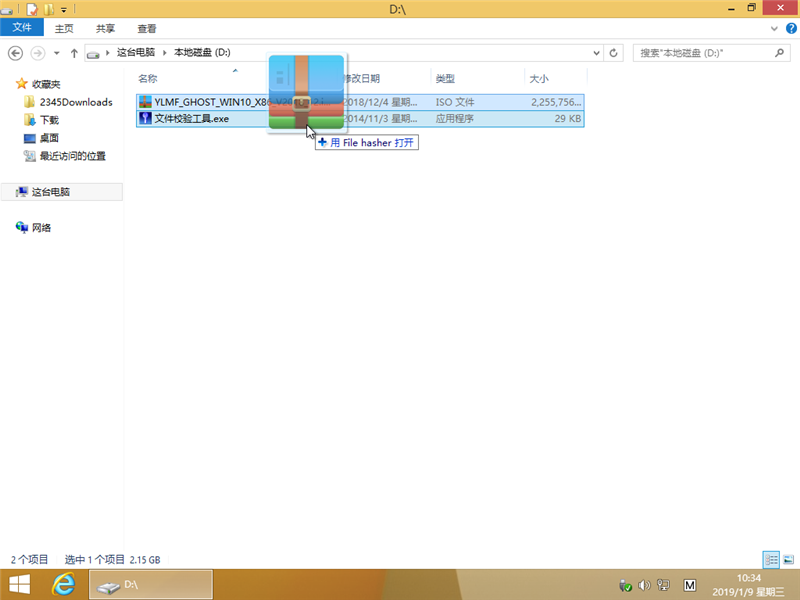
2、軟件下方進度條走完之后,對比MD5值(GHOST系統MD5值在系統下載頁面),對比MD5值是否一致,如果不一致,禁止使用!
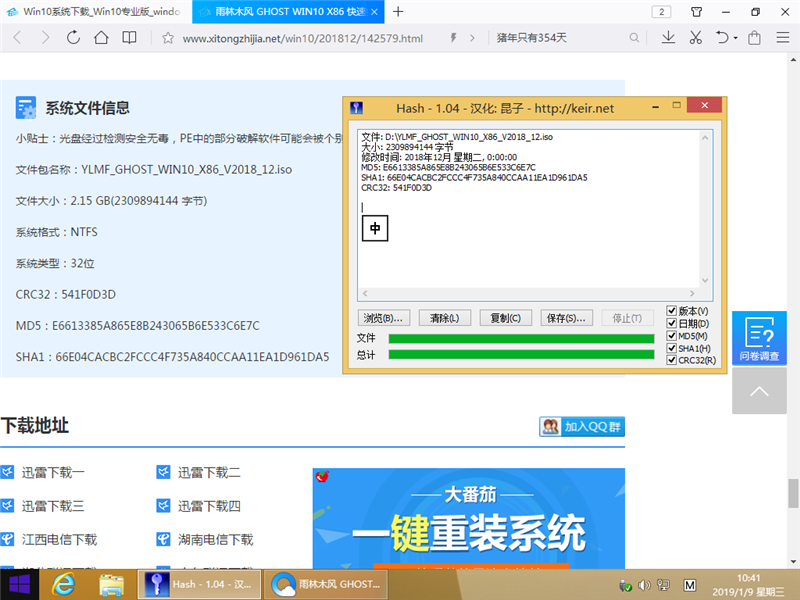
第二步:修改BIOS,將U盤設置為電腦的第一啟動項:
1、查看自己的電腦BIOS啟動快捷鍵,隨后就會進入BIOS界面,在該界面我們需要了解以下幾個重要的操作方法:通過鍵盤上的方向鍵進行光標移動;回車鍵表示“確定”;F10表示“保存并退出”。具體以BIOS界面上的說明為準。如圖所示:
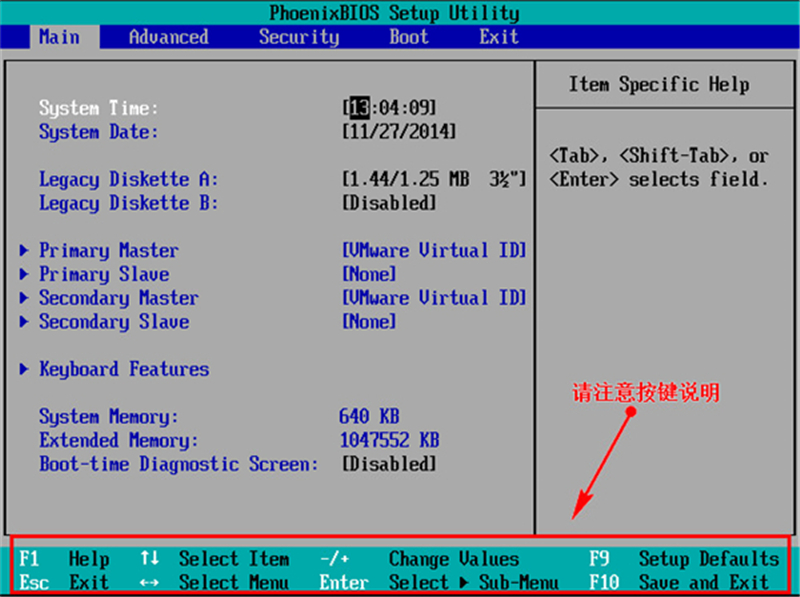
2、進入BIOS界面后,我們移動光標到“boot”,然后找到我們U盤的選項(不同電腦顯示略有不同,一般會顯示U盤品牌名稱或者是以USB開頭),小編這里顯示的是“removable device”,意思為“可移動設備”,如圖所示:
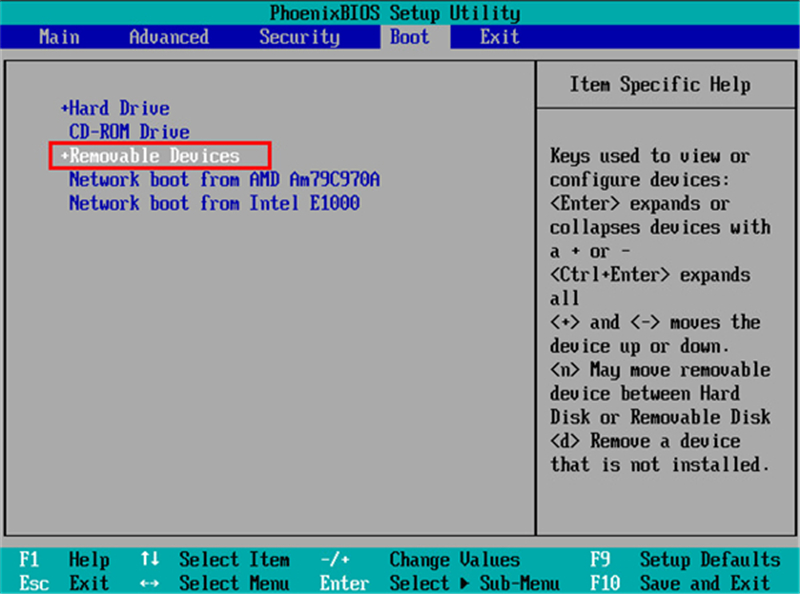
3、查看說明,按+鍵實現向上移動,我們需要將“removable device”移到最上面,這樣才能實現從U盤啟動,如圖所示:
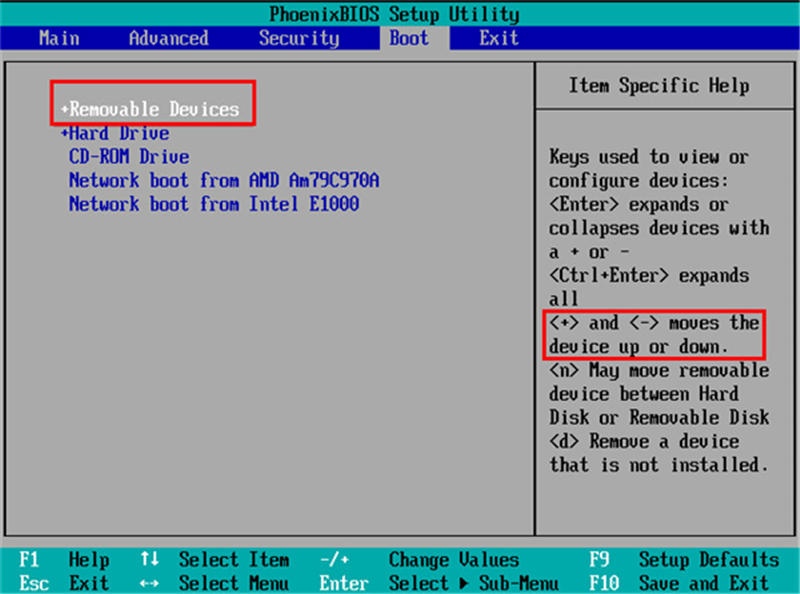
4、設置完成后,我們按下F10,彈窗中我們選擇“yes”,回車鍵確定即可,重啟后就能夠實現從U盤啟動了,如圖所示:
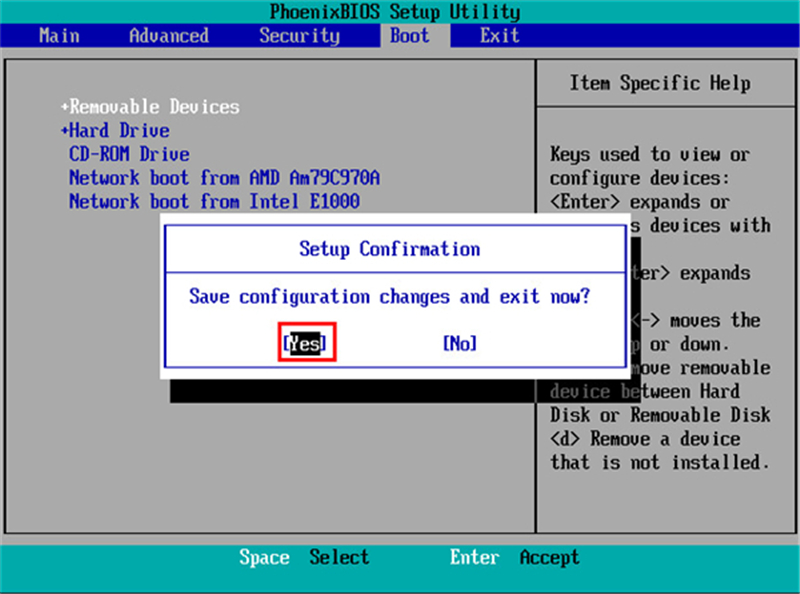
第三步:進入PE,安裝Windows10:
1、進入PE后我們可以通過鍵盤中的↑↓鍵,選擇【01】啟動Windows10PE x64(網絡版)進入。
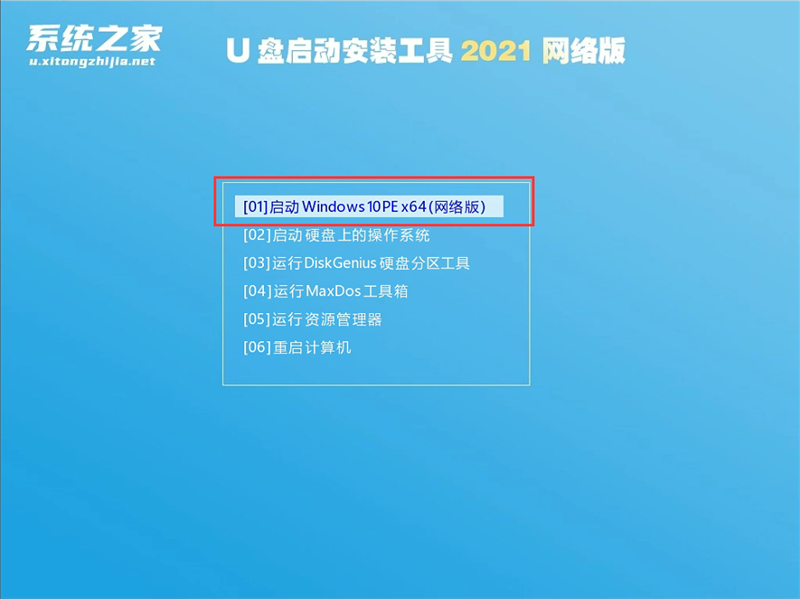
2、進入PE系統后,我們可以直接運行【一鍵重裝電腦系統】。
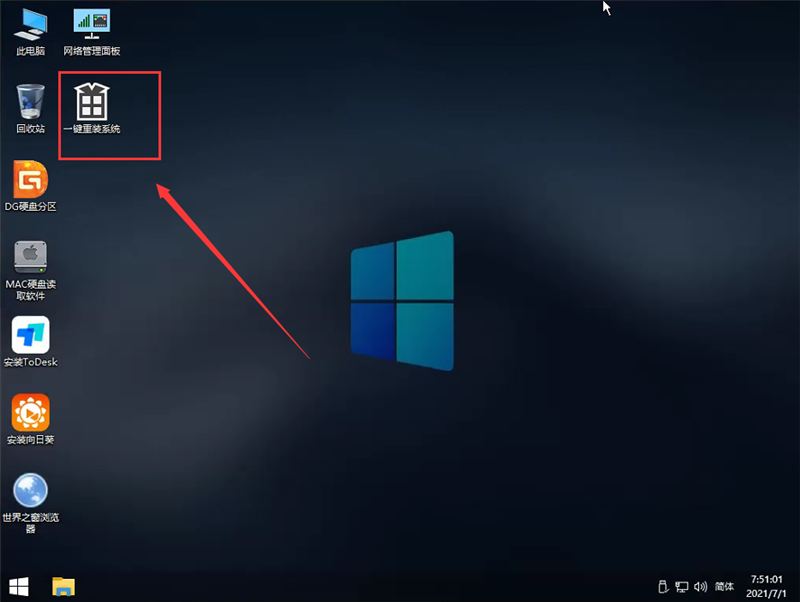
3、啟動程序后,首先選擇我們的Windows10的ISO鏡像文件,也可以選擇ISO中的win10.gho,之后選擇系統安裝的盤符,一般安裝在系統C盤中。

4、點擊【下一步】就進入到我們的系統備份中。
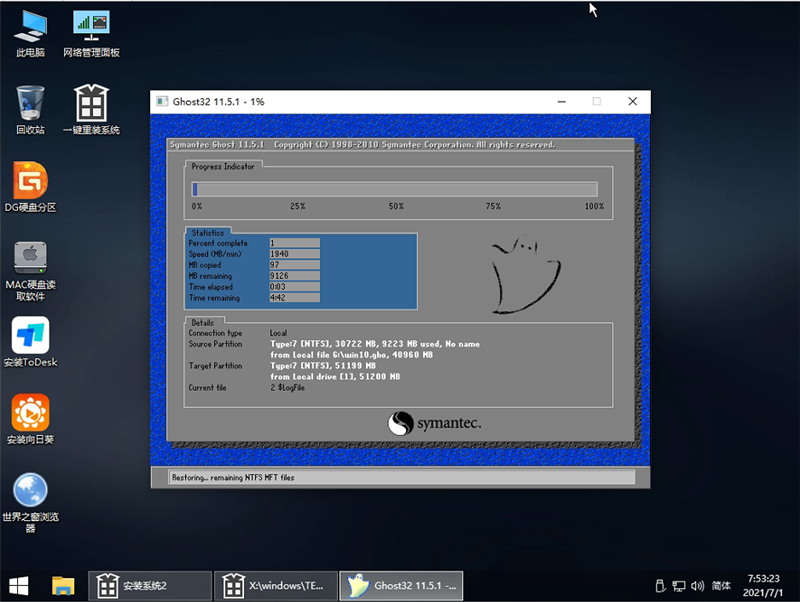
5、拔掉U盤電腦重啟后,系統會自動完成后續的程序安裝,直到看到桌面,系統就徹底安裝成功了。
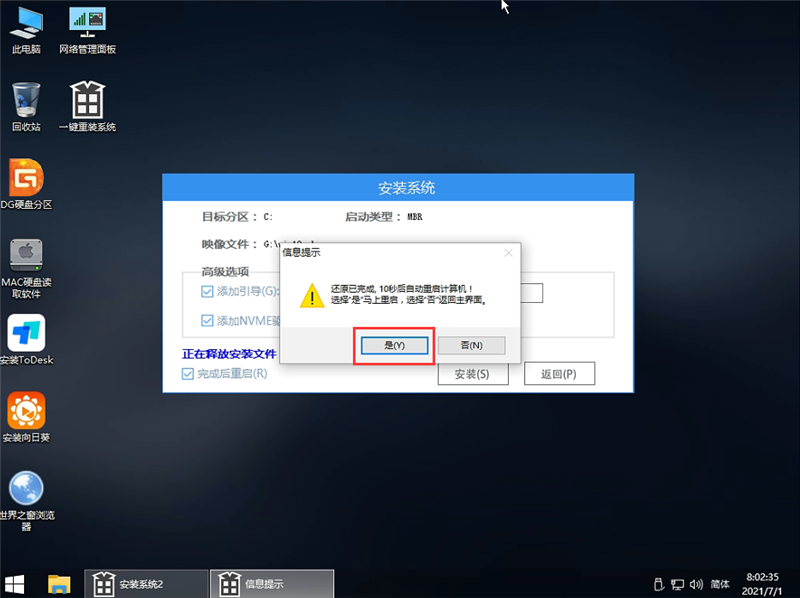
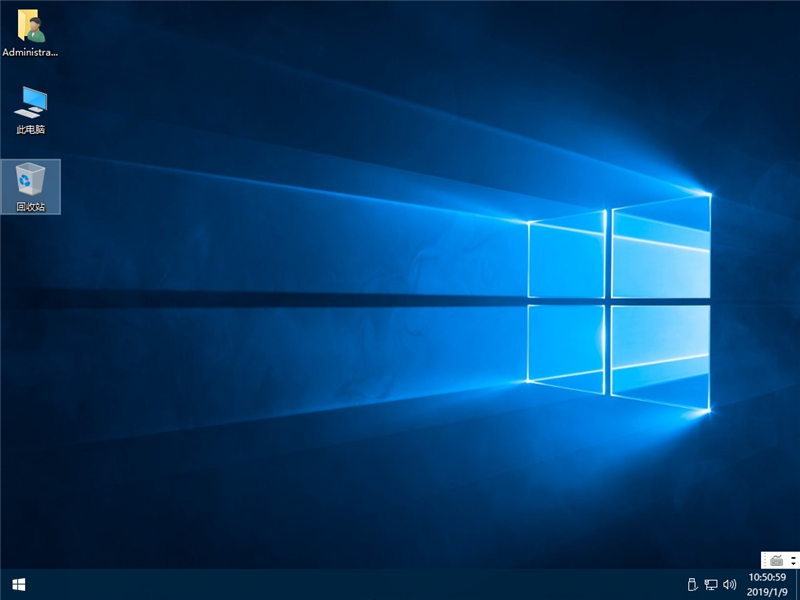
就這樣,以上就是用U盤安裝Win10系統的全部步驟了,其實很簡單,首先要制作好U盤啟動盤,再下載GHOST Win10鏡像,然后進入U盤啟動盤安裝就可以了。
相關文章:
1. win11內置攝像頭怎么調清晰度? win11攝像頭模糊不清晰的解決辦法2. 如何在電腦PC上啟動Windows11和Linux雙系統3. Win11系統怎么隱藏文件夾?Windows11如何隱藏某個文件夾?4. 統信uos系統怎么進行打印測試頁和刪除打印機?5. Debian11怎么結束進程? Debian殺死進程的技巧6. 統信uos操作系統怎么激活? 統信UOS系統家庭版激活教程7. Thinkpad e580筆記本怎么繞過TPM2.0安裝Win11系統?8. Win11找不到回收站怎么辦?Win11顯示回收站的方法9. Windows Modules Installer Worker是什么進程?硬盤占用100%的原因分析10. Debian11怎么添加桌面快捷圖標? Debian桌面快捷方式的添加方法

 網公網安備
網公網安備